Keistimewaan blog yang menggunakan CMS WordPress, Anda bisa banyak melakukan banyak optimasi, termasuk dalam hal meningkatkan kecepatan blog. Dengan bantuan plugin dan cara seting plugin W3 total cache dengan benar, maka akan lebih memaksimalkan loading blog.
Banyak faktor yang menyebabkan loading website menjadi lambat, seperti penggunaa theme yang kurang tepat atau pemasangan plugin yang berlebihan sehingga menyebabkan blog terasa berat ketika diakses.
Kendala yang paling banyak ditemukan oleh pengelola blog atau website saat ini adalah performace blog yang kurang maksimal serta kecepatan loading website yang lambat.
Bisa jadi, ketika membangun website pada awalnya hanya terkesan asal – asalan dan tidak mengikuti tutorial membuat website secara benar, sehingga hasilnya juga kurang maksimal.
Sebenarnya, masalah blog yang loadingnya lemot bisa diatasi dengan beberapa cara, salah satunya dengan menggunakan plugin W3 total cache.
Mengapa harus plugin W3 Total Cache?
Sebenarnya, banyak plugin cache yang bisa digunakan secara gratis juga, tetapi dari sekian banyak plugin cache hanya W3 total cache yang memiliki fitur sangat lengkap.
Satu hal lagi, W3 Total Cache adalah salah satu plugin cache yang cukup populer dan paling banyak penggunanya.
Hampir sama dengan plugin cache lainnya, W3 Total Cache menyediakan sebuah fitur caching yang dapat meningkatkan kecepatan blog Anda.
Caching ini akan menyediakan file statis sebagai pengganti dari konten dinamis (dimana WordPress memiliki cukup banyak konten dinamis).
Hal ini mungkin jarang dibicarakan oleh para pemilik blog / website, tetapi seting W3 total cache ini sangat berpengaruh dalam meningkatkan kecepatan sebuah website. Khususnya yang menggunakan CMS WordPress.
Cara Seting Plugin W3 Total Cache agar performa blog lebih maksimal
Beberapa dari plugin WordPress tidak memerlukan pengaturan lanjutan setelah diaktifkan. Berbeda dengan plugin W3 Total Cache, setelah plugin di instal dan diaktifkan, Anda harus melakukan beberapa pengaturan.
Agar setiap tahap mudah dipahami, tutorial seting plugin W3 total cache ini akan disertai dengan screenshoot yang lengkap agar mudah dipahami.
Mungkin agak sedikit panjang, namun setelah konfigurasi dan pengaturan ini selesai, Anda bisa merasakan perbedaan loading blog terasa lebih ringan.
Catatan penting
Harap diperhatikan, cara seting plugin W3 total cache untuk website yang menggunakan shared hosting berbeda dengan yang menggunakan VPS (Virtual privat server).
Di toturial kali ini dijelaskan secara lengkap untuk setiap konfigurasinya, jadi harap baca secara seksama.
1. Instal dan aktifkan plugin W3 Total Cache
Anda dapat menginstal plugin W3 total cache langsung melalui dashboard Admin WordPress. Silakan pilih menu Plugins > Add New dan ketikkan di kolom search W3 Total Cache.

Silakan klik tombol Install Now, dan setelah proses instalasi selesai klik Active, untuk mengaktifkan plugin. Setelah itu masuk ke pilihan konfigurasi dengan memilih tab Performance.
2. Mengkonfigurasi General Settings
Selanjutnya Anda harus konfigurasi pada bagian General Settings. Pada tahap ini terdapat pilihan untuk mengaktifkan atau menonaktifkan semua fitur, serta fitur apa saja yang penting untuk digunakan.

Setidaknya ada 13 tahapan yang harus di konfigurasi, sesuai urutannya saat ini sesuai nomor yang berwarna merah, Anda berada di pengaturan nomor 2. (lihat gambar diatas).
General settings (nomor 2)
Di menu general settings ini memungkinkan Anda untuk mengaktifkan secara otomatis setiap fitur dari W3 Total Cache.
Namun karena cara seting plugin W3 total cache ini akan dilakukan secara manual, Anda tidak perlu menggunakan pilihan tersebut. (jangan dicentang).

Di Preview mode, Anda dapat melakukan mengetes perubahan sebelum mengaktifkannya (enable). Namun, Preview mode tak perlu digunakan, jadi abaikan saja.
Page cache (nomor 3)
Page Cache merupakan fitur yang cukup penting dari W3 Total Cache untuk meningkatkan performa dari situs Anda.
Centang Enable pada Page Cache, pada bagian Page Cache Method silakan pilih Disk: Enhanced.
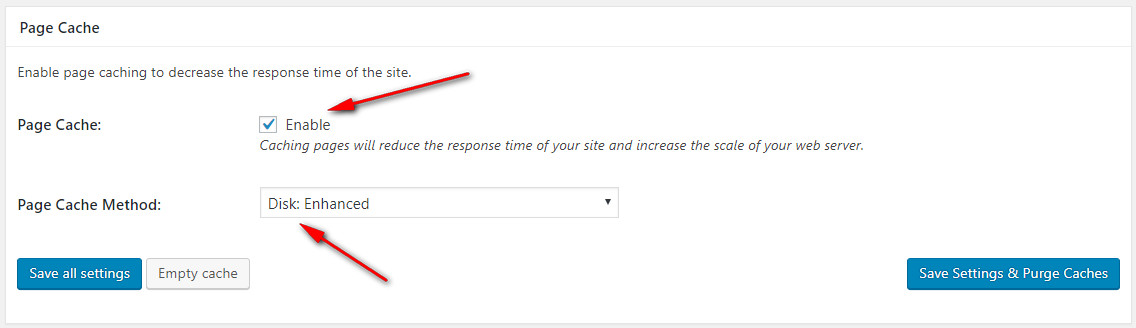
Minify (nomor 4)
Fungsi dari Minify adalah menyederhanakan code dari website Anda tanpa mengurangi fungsinya. Dalam hal ini, Anda perlu aktifkan (enable) fitur minify untuk mengurangi waktu loading blog.

Catatan penting
Jangan aktifkan Minify di W3 Total Cache, Apabila Anda menggunakan CDN seperti Cloudflare, Max CDN atau KeyCDN, sebab fitur minify akan lebih baik di aktifkan melalui layanan CDN tersebut.
Dalam gambar di atas, saya tidak mengaktifan fitur minify, sebab saya menggunakan layanan CDN dari Cloudflare.
Database Cache (nomor 5)
Database merupakan tempat menyimpan data postingan, halaman dan data website. Database Cache ini berfungsi untuk meningkatkan performa website dan mengurangi waktu ketika database mengirimkan data ke posting, halaman, dan RSS feeds.
Catatan penting
Apabila Anda menggunakan shared hosting, database caching ini justru dapat memperlambat website dan meningkatkan beban kerja CPU dari server Anda. Jadi jangan digunakan (jangan dicentang).
Namun, apabila Anda menggunakan server atau VPS, Anda dapat mengaktifkannya dengan mencentangnya.


Object Cache (nomor 6)
Seting W3 total cache untuk bagian ini berbeda antara shared hosting dengan yang menggunakan VPS, perbedaan ini terletak pada Database Cache Method.


Browser Cache (nomor 7)
Browser Cache dapat membantu untk meningkatkan kecepatan blog / website Anda. Cara kerjanya adalah dengan caching static resources melalui browser dari visitor Anda.

CDN (nomor 8)
Apabila Anda tidak menggunakan CDN, pilihan ini tidak diaktifkan. Silakan untuk tidak mencentangnya.

Apabila ingin mengaktifkan CDN, seperti CloudFlare, bisa simak toturial ini : Seting plugin W3 total cache dan CloudFlare.
Reverse Proxy
Reverse proxies merupakan fitur advance yang penggunaannya memerlukan private hosting (VPS). Apabila Anda menggunakan shared hosting, maka tidak perlu mengaktifkannya.

Sebenarnya hanya cukup sampai disini untuk cara seting plugin W3 total cache sebagai pengaturan utama plugin ini. Untuk pengaturan lainnya bisa disesuaikan dengan kondisi hosting yang Anda gunakan.
Perlu diketahui, cepat atau lambatnya sebuah website bisa dipengaruhi oleh banyak faktor. Salah satunya adalah penggunaan hosting website itu sendiri.
Anda bisa gunakan hosting yang sudah banyak direkomendasikan oleh banyak teman blogger. Salah satunya adalah ulasan atau review Niagahoster yang merupakan jasa penyedia hosting yang memiliki performa yang bisa diandalkan.
Hosting ini cocok untuk blogger pemula, Anda bisa memilih paket hosting yang bisa disesuaikan dengan kebutuhan, dan bisa upgrade paket hosting kapan saja dengan mudah.


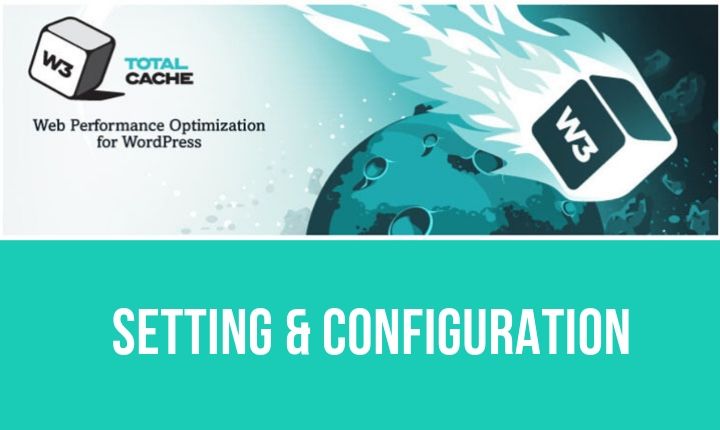

Saya masih Setia LiteSpeed Cache + LiteSpeed Web Server mbah ? Di web satunya Stay Terus dengan Wp Rocket hehehe… Tapi jujur pernah juga pakai plugin cache ini tapi agak ribet karna banyak settinganya, kalau LiteSpeed dan Wp Rocket Cache kan Simple saja hasilnya juga bagus dari pada W3 Total Cache ini. Soalnya sudah banyak yang ber-experimen dan menunjukan hasilnya, wajar lah ya namanya juga berbayar vs yang free
Menurut agan mana lebih bagus W3 Total Cache atau Litespeed cache?
Mohon pencerahan gan